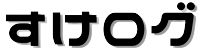ポケモンサーチ系アプリの「P-go」ですが、9/29より著作権の問題で画像とテキストが変更されました。
詳細は→PGOサーチでバグ発生!?ポケモンの名前やシルエットに異常事態!
ラプラス→お台場・ルージュラ→美女と非常にユーモアの溢れた素晴らしいネーミングですが、正しい表示名で見たいという方も多いはずです。
特にアイコンは塗りつぶされたよう形になって、なかなか判別がつきません。
今回は、コピペでPGOでポケモン名とアイコンを変更する方法をお伝えします。
スポンサーリンク
ポケモンの名前を変更する方法
①まずは「Pgo」を開き、画面左下の設定画面(歯車マーク)を押します。

②「カスタム種類名ファイルURL」に「http://www.dotup.org/uploda/www.dotup.org1018469.txt」をコピーし、貼り付けます。

③貼り付けたら、左上の「閉じる」を押しましょう。
④そうすると、正しいポケモン名が表示されるようになります。

スポンサーリンク
ポケモンのアイコンを変更する方法

①まずは「Pgo」を開き、画面左下の設定画面(歯車マーク)を押します。
②「カスタムアイコンファイルのURL」に「http://pokemon.uji-masa.com/pokemonGO/@ID3@.png」をコピーし、貼り付けます。

③貼り付けたら、左上の「閉じる」を押しましょう。
④そうすると、ポケモンのアイコンが表示されるようになります。

まとめ
いかがだったでしょうか。
今回紹介したテキストファイルは削除されて使えなくなる可能性もあります。
その際は新しい方法をお伝えできればと思います。